安装过程总览
安装过程分为3个环节:
1.FastBI产品的安装;
2.合并报表应用模块的安装;
3.财务软件基础数据同步配置;
4.系统默认首页设置;
具体分别见下方的安装配置过程,完成此4个环节之后,即可进入到第三章节,进行合并报表系统配置。
1.FastBI产品的安装
从天智官网下载一个产品程序后,用管理员身份运行,按提示下一步下一步操作,即可完成安装过程。
下载地址:https://www.tizdata.com/download.html
2.合并报表应用模块的安装
第一步:进入到管理后台。
在安装完FastBI产品后,点击右上角的【管理后台】,进入到后台配置页面。如下图: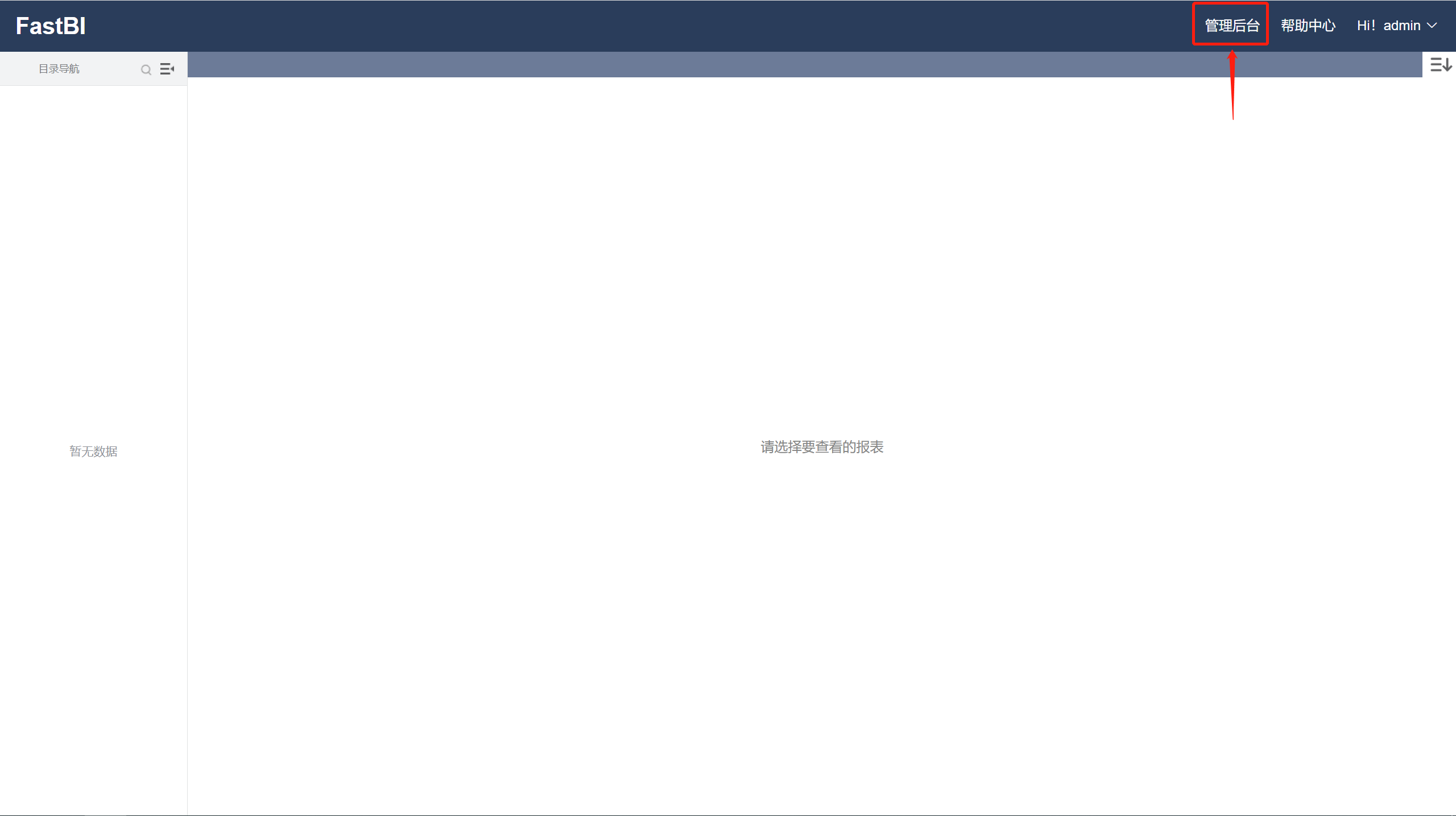
第二步:找到应用模块。
点击左侧的【应用模块】,点击【应用模型】,如下图: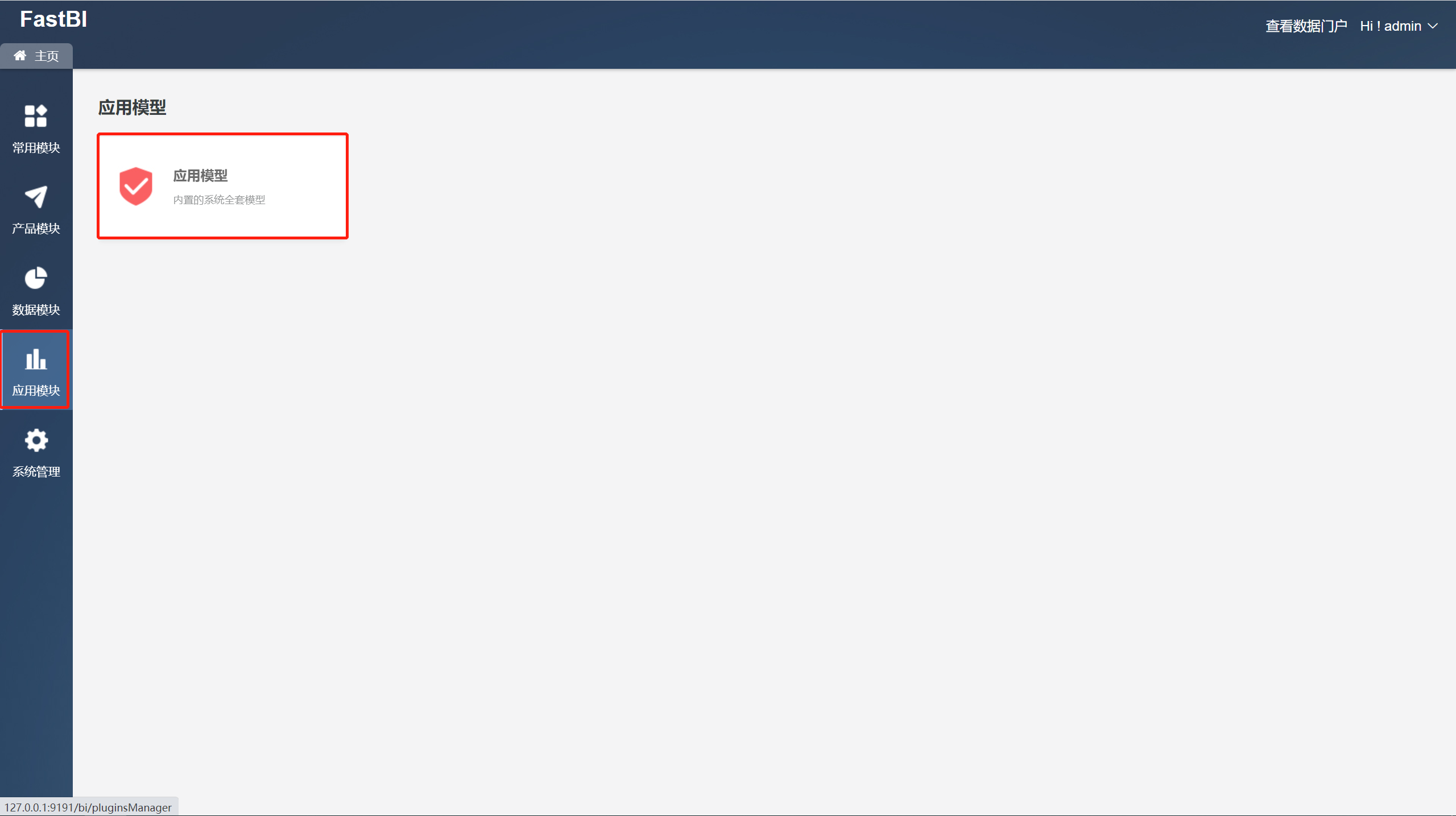
第三步:安装应用。
点击【合并报表】应用上的“安装”按钮,如下图: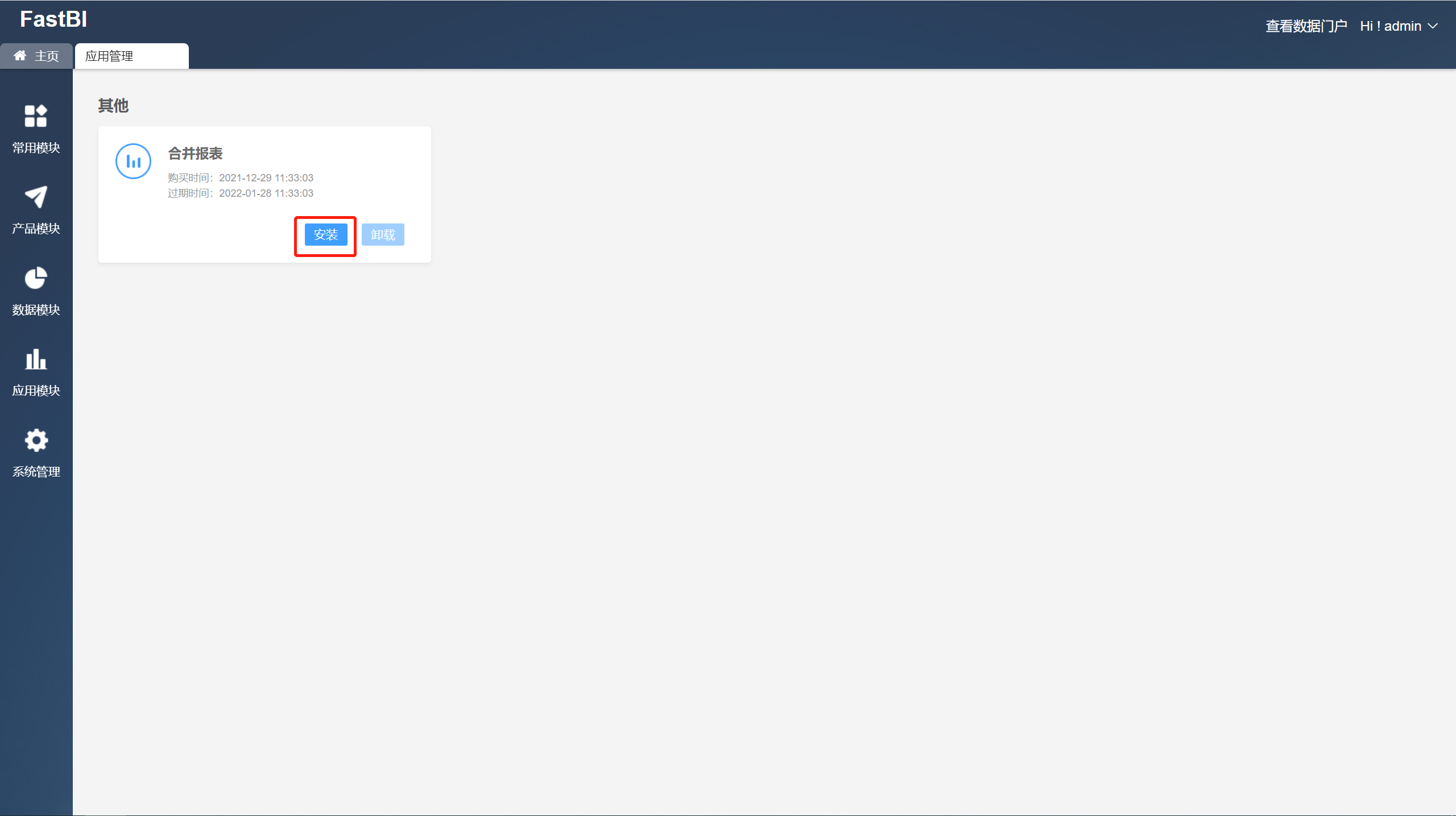
注意: 1.第一次安装的时候,会提示进行“初始化仓库”。此步骤是要指定一个Sqlsever数据库为数据仓库。系统会在执行的Sqlsever数据库,创建一个【TIZ_FastBI_FI】数据库名用作合并报表应用的数据仓库。 2.在弹框界面中,选择“SQL Sever身份认证”,填写数据库访问信息后,点击“连接测试”,待提示连接成功后,点击“确定”。建议别用windows身份认证,因为很多数据库安装时给的权限并不够,所以可能会导致初始化失败。
如下图: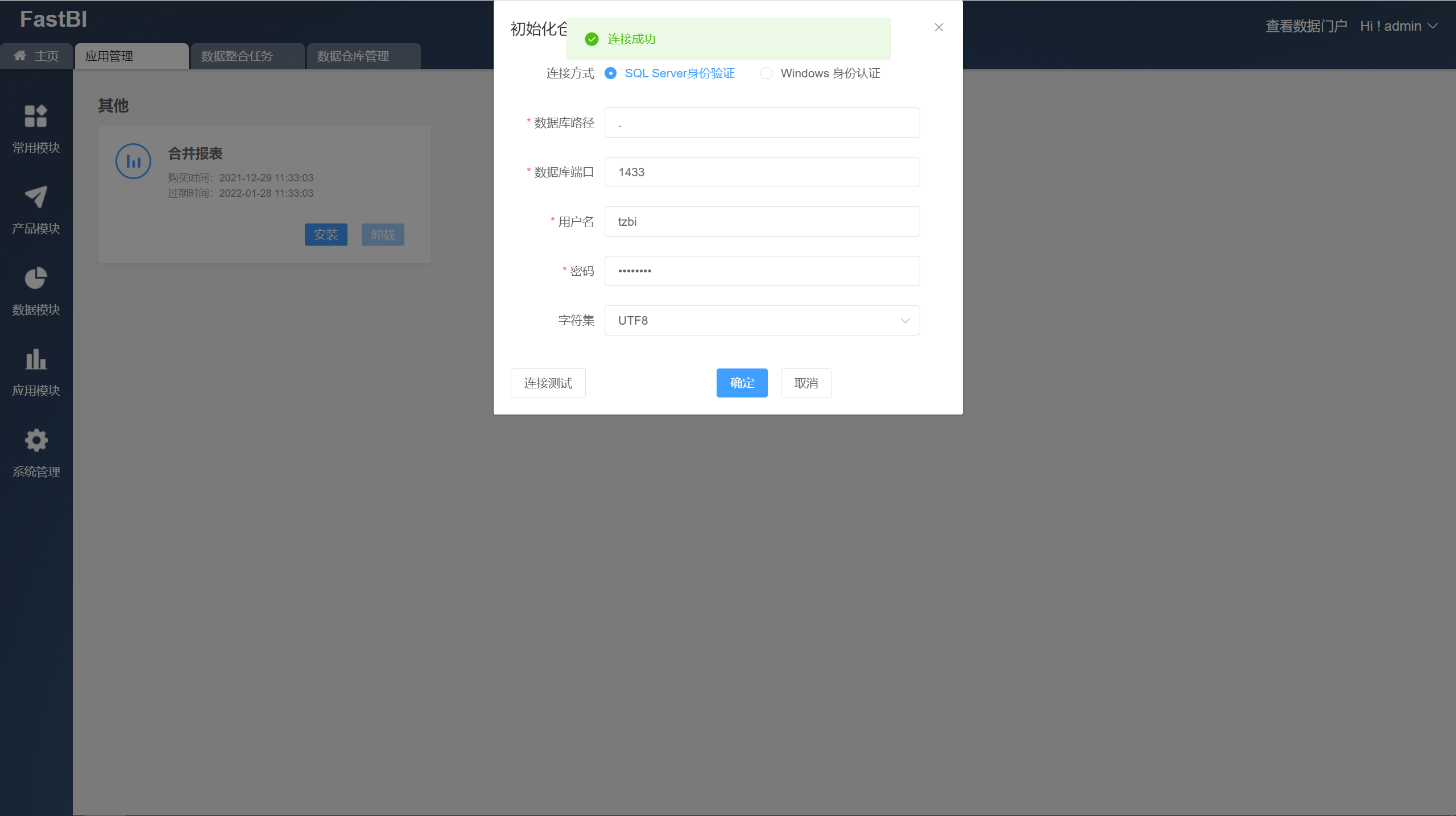
随即系统开始安装应用,待提示“导入成功”,则应用安装完毕,如下图: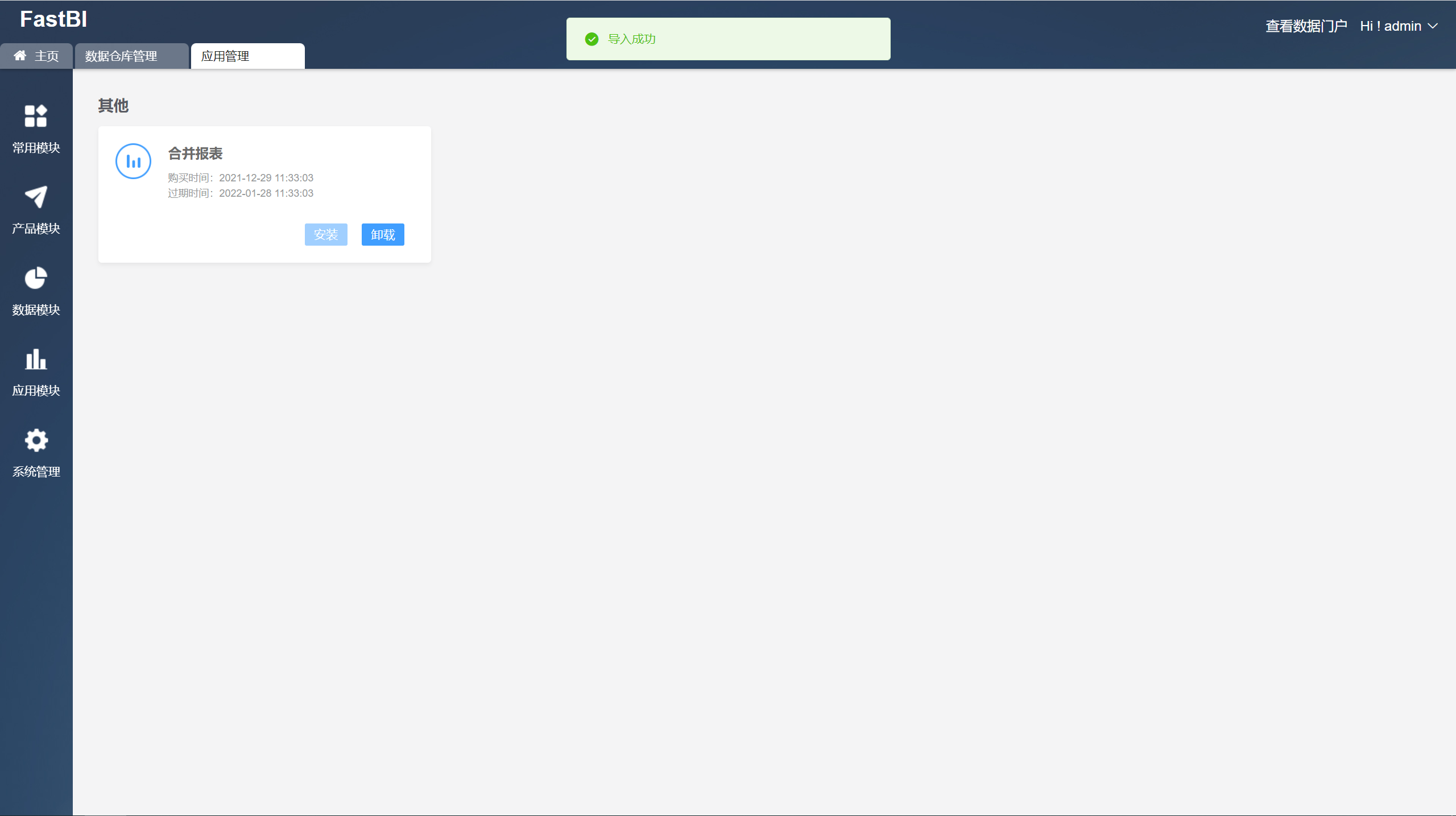
第四步:应用安装成功检查。
回到数据门户页面,刷新浏览器,如看到左侧的“合并报表”菜单,则代表安装成功。如下图:
第五步:数据仓库日志模式设置。
为了避免数据仓库的日志文件过大,可以将数据仓库的恢复模式设置为“简单”模式。选中仓库数据库名,右击,选择“属性”配置项。在弹窗中按下图的界面显示完成修改后,点击“确定”。如下图:
3. 财务软件基础数据同步配置
根据使用的财务软件的版本,进行相应的配置:
用友T+Plus13.0版本:https://www.yuque.com/tizdata/lcgsi9/fgtug0
用友T+Cloud专属云:https://www.yuque.com/tizdata/lcgsi9/go2krx
用友U8+版本:https://www.yuque.com/tizdata/lcgsi9/yzeoac
4. 系统默认首页设置
如希望系统登录后,自动打开“合并报表-首页”,如下图效果,则可以进入到系统的“管理后台”的左侧“系统管理”菜单中的“门户管理”模块中进行设置。如下图:

